Sécuriser votre site WordPress avec ces 11 conseils essentiels
Publié: 2025-05-30Avant de lancer votre site, demandez-vous: «Comment puis-je sécuriser mon site WordPress?». La protection de vos serveurs, des données des clients et de la réputation numérique devrait toujours être une priorité absolue.
WordPress est la plate-forme de construction de sites Web la plus populaire, alimentant plus de 43% de tous les sites Web à partir de 2025. Il prend également en charge un tiers de toutes les boutiques en ligne via WooCommerce. Cependant, avec une grande popularité s'accompagne de risques et de responsabilités, et WordPress est une cible commune pour les pirates et les robots malveillants.
L'un des mythes les plus persistants est que WordPress n'est pas sûr. La réalité est que la plupart des vulnérabilités peuvent être évitées avec la stratégie appropriée. WordPress est sécurisé: il vous suffit d'implémenter les meilleures pratiques de sécurité de WordPress dans votre projet Web.
Dans ce guide, vous apprendrez à sécuriser WordPress avec des étapes et des outils pratiques. Nous vous guiderons à travers les meilleures pratiques de sécurité WordPress clés, fournissant des explications claires et des exemples du monde réel.
| TL; DR - Comment sécuriser WordPress : La sécurisation de votre site WordPress ne signifie pas seulement l'installation d'un plugin. Il s'agit de suivre une approche qui comprend tout tenir à jour, en utilisant une forte protection de connexion et en choisissant uniquement des plugins et des thèmes de confiance. En plus de ces étapes de fondation, vous devez installer un plugin de sécurité fiable, sauvegarder souvent votre site et utiliser HTTPS pour protéger les données sensibles. Enfin, optez pour l'hébergement sécurisé et auditez régulièrement la sécurité de votre site pour rester en avance sur les menaces potentielles. Principaux à retenir Gardez votre noyau WordPress, vos plugins et vos thèmes pour protéger contre les vulnérabilités. Choisissez un fournisseur d'hébergement qui priorise la sécurité avec des fonctionnalités telles que les pare-feu, la protection DDOS, les sauvegardes automatisées et la numérisation des logiciels malveillants. Utilisez uniquement des plugins et des thèmes de confiance. Les plugins de sécurité fiables incluent Wordfence, Patchstack, Succuri et tout dans une sécurité WP. Sauvegardez régulièrement votre site et stockez des sauvegardes à plusieurs endroits pour une récupération rapide. Utilisez un plugin comme Backwpup. Gérer attentivement les rôles des utilisateurs pour garantir que seuls les utilisateurs autorisés peuvent accéder aux zones sensibles. Renforcez votre sécurité de connexion en modifiant l'URL de connexion par défaut, en utilisant des mots de passe forts et en permettant une authentification à deux facteurs. Installez un plugin de sécurité complet qui surveille l'intégrité du fichier, durcit la protection de connexion et les analyses pour malware régulièrement. Maintenir une stratégie de sécurité à long terme en effectuant des tests réguliers et des audits pour rester en avance sur les menaces, y compris les tests de stylo. |
1. Gardez le noyau WordPress, les plugins et les thèmes mis à jour
L'une des façons les plus courantes par les pirates accès aux sites Web est via des logiciels obsolètes, en particulier des plugins ou des thèmes qui n'ont pas été testés avec la dernière version de WordPress. Lorsque les développeurs poussent un patch de sécurité, c'est parce qu'ils ont corrigé une vulnérabilité. Si vous ne mettez pas à jour, votre site reste exposé.
Pour minimiser les risques, suivez ces suggestions:
- Activez les mises à jour automatiques pour les versions de base WordPress mineures et les plugins de confiance.
- Utilisez un outil de maintenance comme WP Umbrella pour surveiller les mises à jour et que tout fonctionne bien. WP Umbrella vous aide à gérer vos plugins, vos thèmes et vos performances à partir d'un tableau de bord, ce qui est parfait pour rester au-dessus des tâches de maintenance.
- Définissez les rappels mensuels pour examiner les mises à jour qui nécessitent une attention manuelle.
2. Utilisez des informations d'identification de connexion solides et fortifiez votre page de connexion
La deuxième étape pour sécuriser WordPress consiste à protéger votre page de connexion. Les pirates exécutent souvent des attaques automatisées sur des milliers de sites, essayant de deviner les mots de passe faibles. Ils ne vous ciblent pas personnellement; Ils ciblent tous les sites Web vulnérables.
Voici comment créer une connexion WordPress sécurisée:
- Utilisez des noms d'utilisateur et des mots de passe solides et uniques. Évitez d'utiliser «Admin» ou «Password123». Au lieu de cela, créez quelque chose comme M @ RI # Kifdodne90%, y compris les lettres supérieures et minuscules, les chiffres et les caractères spéciaux.
- Activer l'authentification à deux facteurs (2FA). Un plugin comme WP 2FA ajoute une couche de protection supplémentaire.
- Limiter les tentatives de connexion à l'aide d'un plugin comme Limit Login Tentatives Reloaded. Cela aide à bloquer les attaques de force brute.
- Changez votre URL de connexion sur votrete.com/wp-admin en quelque chose de moins prévisible, comme le vapeur.com/mypersonalAccount. De nombreux plugins de sécurité offrent cette fonctionnalité.
- Ajoutez RecaptCha pour vous assurer que seuls les utilisateurs réels tentent de se connecter.
Voici une comparaison entre deux pages de connexion. Sur la droite, cela réduit considérablement la probabilité que les attaquants pénétraient dans votre tableau de bord WordPress.

3. Utiliser uniquement des plugins et des thèmes de confiance (qualité sur la quantité)
Les plugins et les thèmes peuvent étendre les fonctionnalités de votre site, mais ils introduisent également des risques s'ils ne sont pas choisis judicieusement. La première règle pour garder WordPress en sécurité est d'éviter d'utiliser des plugins et des thèmes nulls ou non officiels. Vous pourriez être tenté de télécharger gratuitement des outils premium, mais beaucoup d'entre eux contiennent des logiciels malveillants. Vous manquerez également les mises à jour de sécurité critiques si vous n'avez pas de licence ou de clé API valide.
Gardez également votre liste de plugins maigres. Trop de plugins peuvent créer des problèmes de compatibilité, ouvrir des trous de sécurité et des performances d'impact. Choisir moins de plugins bien construits à partir de sources réputées est une meilleure pratique de sécurité WordPress simple mais puissante.
Avant d'installer n'importe quel plugin:
- Tenez-vous à des sources officielles comme le répertoire des plugins WordPress ou les sites Web de confiance des développeurs et évitez les plugins qui nécessitent une licence fissurée ou ne reçoivent pas de mises à jour.
- Identifiez votre objectif. Quel problème résolvez-vous? Par exemple, vous recherchez peut-être un plugin qui améliore les performances, mais vous ne voulez pas faire face à des paramètres compliqués.
- Au lieu d'utiliser un plugin par tâche, recherchez des outils de confiance qui couvrent plusieurs fonctionnalités. WP Rocket est un excellent exemple de cette approche tout-en-un
:
| Bon à savoir: WP Rocket aide à améliorer le score des informations de PageSpeed, les vitaux du Web de base et le temps de chargement global. Lors de l'activation, il applique automatiquement environ 80% des meilleures pratiques de performances, telles que la mise en cache, la compression GZIP, le rendu paresseux automatique, l'optimisation critique de l'image et la minification CSS et JS. Plus de fonctionnalités de performances telles que la suppression du CSS inutilisée, l'optimisation JS et le chargement paresseux peuvent être activés en un seul clic - vous n'avez pas besoin de connaissances techniques! |
- Vérifiez les avis et la réputation. Par exemple, WP Rocket a plus de 2 500 avis sur TrustPilot avec une note moyenne de 4,7 / 5. C'est un fort indicateur de confiance et de satisfaction. Lorsque vous choisissez votre plugin, vous pouvez également exécuter une vérification de réputation sur wordpress.org dans l'onglet Avis. Et bien sûr, n'oubliez pas de parcourir le site officiel et de rechercher des indicateurs de confiance tels que le nombre d'installations actives ou de témoignages d'utilisateurs bien connus.
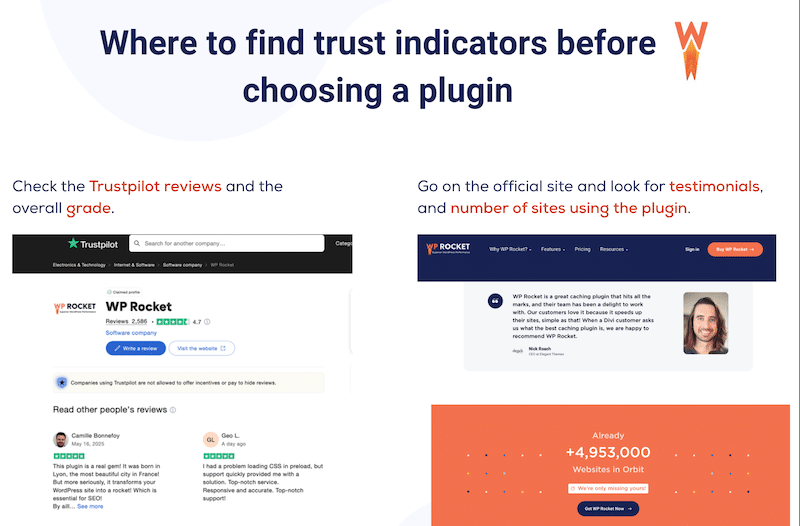
4. Installer un plugin de sécurité
Vous savez déjà comment choisir un plugin fiable, mais sécuriser votre site signifie également l'installation d'un plugin de sécurité mondial, l'un qui offre une gamme complète de protections en un seul endroit. Pourquoi? Parce que la gestion de plusieurs tâches de sécurité manuellement ou par le biais d'outils dispersés augmente le risque de manquer quelque chose d'important.
Voici les fonctionnalités incontournables à rechercher lors du choix d'un plugin de sécurité WordPress:
- La connexion tente la limitation pour bloquer l'accès non autorisé répété.
- Protection contre la force brute pour arrêter les attaques automatisées par mot de passe.
- Analyse malveillante pour détecter tôt le code malveillant.
- La surveillance de l'intégrité des fichiers vous alertera si les fichiers WordPress de base ont été modifiés.
- Connectez-vous pour sécuriser votre page de connexion (par exemple, avec recaptcha ou modifier l'URL de connexion).
- Authentification à deux facteurs pour une couche supplémentaire de sécurité d'accès.
- Feed de la défense des menaces en temps réel pour se protéger contre les dernières menaces.
- Journaux d'activité de sécurité pour suivre qui a fait quoi sur votre site et quand.
Vous pouvez consulter ces quatre plugins de sécurité WordPress fiables ci-dessous, chacun offrant des fonctionnalités essentielles pour aider à protéger votre site:
- Sécurité WordFence pour les flux de défense des menaces en temps réel et le pare-feu construits explicitement pour WordPress.
- Solide Sécurité (anciennement Ithemes Security) pour envoyer des alertes de vulnérabilité instantanées et obtenir une forte protection de connexion.
- Tout-en-un WP Security & Firewall pour obtenir une interface adaptée aux débutants avec un système de classement de sécurité visuelle.
- SUCURI SÉCURITÉ POUR UNE PLATEFORME DE SÉCURITÉ DE SITE WEBLE, y compris le nettoyage des logiciels malveillants et un pare-feu basé sur le cloud.
5. Sauvegarder régulièrement votre site
Même avec les meilleurs plugins de sécurité WordPress et les meilleures pratiques en place, les choses peuvent toujours mal tourner. C'est pourquoi les sauvegardes régulières sont le filet de sécurité de votre site Web. Ils vous permettent de restaurer une version de travail de votre site si quelque chose d'inattendu se produit, qu'il s'agisse d'un piratage, d'un plugin cassé ou d'une mise à jour ratée.
Voici comment faire fonctionner les sauvegardes pour vous:
- Planifiez des sauvegardes automatisées à l'aide de plugins comme BackWPUP ou UpDraftPlus.
- Stockez les sauvegardes hors site ou sur le cloud, pas seulement sur le même serveur d'hébergement.
- Permettre à la journalisation de l'activité de suivre les changements et de repérer les comportements suspects tôt. Un plugin comme le journal d'activité WP peut vous aider.
6. Utilisez HTTPS et un certificat SSL
Cette étape simple est l'une des meilleures pratiques de sécurité WordPress les plus essentielles, protégeant votre site contre les attaques de l'homme au milieu et d'autres menaces communes. Un élément clé de la sécurisation WordPress est de crypter toutes les données partagées entre les visiteurs et votre site Web. Ceci est particulièrement important pour protéger les informations sensibles comme les informations d'identification de connexion, les formulaires de contact ou les détails de paiement. Vous créez une connexion sécurisée qui assure les données de vos visiteurs en activant HTTPS via un certificat SSL. La plupart des fournisseurs d'hébergement de qualité incluent désormais un certificat SSL gratuit dans le cadre de leur offre - faites-vous que le vôtre le fait. Une fois installé, l'URL de votre site Web passera de http: // à http s : //, et votre navigateur affichera l'icône de cadenas rassurante.
7. Choisissez un fournisseur d'hébergement qui priorise la sécurité
Votre fournisseur d'hébergement joue un rôle important en vous aidant à sécuriser votre site WordPress et à protéger l'ensemble de votre site Web contre les menaces externes. Même si vous utilisez les meilleurs conseils de sécurité WordPress, la configuration de sécurité de votre serveur compte toujours.
Recherchez un hôte qui utilise les meilleures pratiques de configuration de serveur éprouvées:
- Audits de sécurité des serveurs réguliers pour identifier et corriger les vulnérabilités.
- Pare-feu d'application Web intégrée (WAF) pour bloquer le trafic malveillant.
- La protection DDOS gardera votre site accessible lors des attaques à grande échelle.
- Des sauvegardes automatisées pour restaurer votre site rapidement en cas de problème.
- Analyse malveillante pour détecter et supprimer les menaces tôt.
- Prise en charge de la dernière version PHP pour assurer des performances et une sécurité solides.
- Autorisations de fichiers sécurisées pour empêcher l'accès non autorisé aux fichiers WordPress de base.
Un hôte sécurisé ajoute une autre couche de protection solide à votre site Web et réduit votre dépendance à l'égard des outils tiers.

Voici ce que Nicolas Riche de WP Chef dit:
En ce qui concerne WordPress Security, il ne s'agit pas seulement de renforcer quelques paramètres; Il s'agit de créer un écosystème complet de protection. Un bon plugin de sécurité est essentiel pour couvrir toutes les bases. Ma solution incontournable est une sécurité solide. J'aime vraiment le fait que cela vous envoie des alertes lorsque vos plugins ont besoin de mise à jour. Autour de ce noyau, vous devez choisir l'hébergement sécurisé avec la dernière version PHP et un pare-feu fiable. Ensuite, une astuce simple mais efficace: modifiez l'URL de connexion par défaut de / wp-admin en / wp-admin pour réduire les attaques brutales. Enfin, ne comptez jamais sur un seul emplacement de sauvegarde. J'utilise personnellement Updraftplus et Scaleway pour stocker des sauvegardes sur différents serveurs.
8. Harden WordPress Fichier Autorisations
La sécurisation de vos autorisations de fichiers WordPress est un moyen simple mais puissant de protéger votre site contre les pirates. Si vos fichiers et dossiers sont trop ouverts, les attaquants peuvent facilement injecter du code malveillant ou prendre le contrôle de votre site.
Contrôle des autorisations de fichiers qui peuvent lire, écrire ou modifier des fichiers sur votre serveur. Plus ils sont restreints, plus votre site sera sûr. Pensez-y comme verrouiller les portes et les fenêtres de votre maison - seuls vous (ou les services de confiance) devriez avoir les clés pour entrer et apporter des modifications.
Voici un point de départ sûr lors de la configuration de vos autorisations de fichier qui maintiendront WordPress sécurisé:
- Dossiers (répertoires): 755
- Fichiers: 644
Ces paramètres permettent à WordPress de fonctionner correctement tout en gardant les fichiers critiques protégés.
Vous pouvez vérifier ou modifier les autorisations de fichier à l'aide d'un client FTP (comme Filezilla):
- Connectez-vous à votre site via FTP.
- Cliquez avec le bouton droit sur un fichier ou un dossier.
- Sélectionnez les autorisations de fichier…
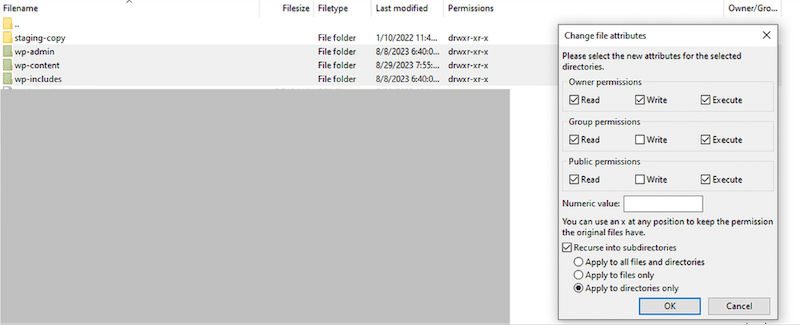
- Entrez 755 pour les dossiers et 644 pour les fichiers.
Si vous n'êtes pas à l'aise de le faire manuellement, utilisez un plugin comme WordFence ou tout-en-un WP Security & Firewall. Dans la sécurité WP tout-en-un, accédez à: WP Security> Sécurité des fichiers> Autorisations de fichiers pour les réviser et les réparer en un seul clic.
9. Gérer soigneusement les rôles des utilisateurs
Lorsque vous apprenez à sécuriser WordPress, il est essentiel de ne pas ignorer les rôles des utilisateurs. WordPress vous permet d'attribuer différents rôles aux personnes qui accèdent à votre site, et chaque rôle est livré avec différents niveaux d'autorisations. Donner trop d'énergie aux utilisateurs qui n'en ont pas besoin augmente le risque d'erreurs accidentelles ou même de changements malveillants.
Dans WordPress, l'administrateur a un contrôle complet sur le site, un éditeur peut gérer le contenu mais pas les paramètres, etc. Si vous exécutez un site d'adhésion, vous ne souhaitez pas que chaque membre ait accès à l'administrateur et obtenez tout votre contenu gratuitement.
Voici quelques conseils de sécurité du site Web WordPress pour garder à l'esprit pour gérer les rôles des utilisateurs:
- Affectez uniquement le rôle d'administrateur aux personnes qui en ont vraiment besoin.
- Passez en revue les comptes d'utilisateurs régulièrement et supprimez tous les utilisateurs ou clients inactifs.
- Pour les grandes équipes ou les sites complexes, considérons un plugin de sécurité WordPress comme l'éditeur de rôle utilisateur qui vous permet de créer des rôles personnalisés avec des autorisations sur mesure.
Vous pouvez vérifier ou modifier directement les rôles des utilisateurs à partir de WordPress en suivant ces étapes faciles:
- Accédez à votre tableau de bord WordPress.
- Accédez aux utilisateurs> Tous les utilisateurs .
- Cliquez sur Modifier sous le nom d'un utilisateur.
- Utilisez la liste déroulante du rôle pour attribuer le niveau d'accès approprié.
10. Exécutez des tests de sécurité et des audits
En ce qui concerne les conseils de sécurité du site Web WordPress, une chose clé à retenir est que la sécurité n'est pas une tâche unique - c'est un processus en cours. Tout comme le maintien de votre voiture, votre site WordPress a besoin de contrôles réguliers pour rester protégé.
Les grandes entreprises ont des équipes de cybersécurité complètes et des budgets dédiés. Mais même si vous êtes propriétaire d'un site Web en solo ou petite entreprise, vous pouvez toujours prendre des mesures intelligentes pour renforcer votre site avec les bons outils et pratiques:
- Effectuer des tests de pénétration (ou «Test de stylo») . L'objectif est de simuler des attaques du monde réel pour découvrir les vulnérabilités dans votre configuration WordPress avant les pirates. Il peut vous aider à identifier les points faibles des rôles utilisateur, des plugins ou des autorisations de fichiers.
- Effectuez la sécurité r eculaire A Udits . La prévention est la clé. Un audit de sécurité vous aide à consulter les paramètres, les utilisateurs, les thèmes, les plugins et les fichiers de votre site Web pour s'assurer que tout est sûr et à jour. C'est un moyen simple mais puissant de réduire les risques et de capter les menaces potentielles tôt, avant de causer des dommages.
Vous n'avez pas besoin d'être un expert en cybersécurité pour surveiller votre site. Il existe d'excellents plugins de sécurité WordPress et des outils en ligne qui recherchent des vulnérabilités et vous alerte automatiquement les problèmes. Voici quelques options de confiance:
- WordFence: Meilleur pour le pare-feu en temps réel et le scanner malware.
- Sécurité solide: un plugin WordPress de sécurité complet qui offre une surveillance de la vulnérabilité et une protection contre la force brute.
- WPSCAN: un scanner de vulnérabilité alimenté par la base de données.
- SUCURI SITTECKECK: Un outil en ligne gratuit pour rechercher des logiciels malveillants et des menaces connues.
- Pentest-tool: Un outil puissant pour simuler les cyberattaques et détecter les vulnérabilités de sécurité avant que de vrais pirates puissent les exploiter.
Jerome Seidita, ingénieur logiciel et PDG de Calenzy, explique:
Une bonne sécurité Web est invisible pour les utilisateurs mais essentielle à la crédibilité de votre entreprise. Vous devriez le traiter comme une assurance: vous espérez que vous n'en avez jamais besoin, mais vous avez de sérieux problèmes sans cela. Mon meilleur conseil: commencez par un hôte sécurisé qui vous envoie des alertes si quelque chose ne va pas.
11. Prenez des mesures de sécurité du réseau
Cette couche peut sembler plus avancée, mais elle est essentielle pour renforcer la sécurité globale de votre site Web WordPress, surtout si vous gérez un site croissant ou gérez des données sensibles. Bien que votre fournisseur d'hébergement gère probablement une partie de cela, il est utile de comprendre les bases et d'appliquer quelques précautions supplémentaires en cas de besoin:
- Implémentez les pare-feu réseau . Un pare-feu de réseau filtre le trafic entrant et sortant vers votre serveur, bloquant l'activité suspecte avant d'atteindre votre site WordPress. De nombreux hôtes gérés incluent des pare-feu par défaut, mais vous pouvez également utiliser des outils tels que CloudFlare pour une protection supplémentaire au niveau DNS.
- Utilisez des VPN pour un accès sécurisé . Un réseau privé virtuel (VPN) crypte votre connexion Internet et masque votre adresse IP, ce qui rend beaucoup plus difficile pour les attaquants d'intercepter vos informations d'identification de connexion, en particulier lorsque vous gérez votre site à partir de Wi-Fi public ou partagé.
- Surveiller le trafic réseau . La surveillance régulière des modèles de trafic vous aide à détecter des pointes inhabituelles qui pourraient signaler une attaque de bot, une tentative de DDOS ou une tentative de connexion brute-force. De nombreux plugins de sécurité, comme WordFence ou Jetpack Protect, fournissent des journaux de trafic et des tableaux de bord de surveillance en direct.
- Restreindre l'accès IP au panneau d'administration . Limiter l'accès à votre zone / wp-admin par adresse IP signifie que seuls les appareils de confiance peuvent accéder au tableau de bord d'administration. Vous pouvez configurer cela via votre fichier .htaccess ou utiliser un plugin comme WP Security & Firewall All-in-One.
Comment sécuriser WordPress FAQ
Quelle est la meilleure façon de sécuriser un site WordPress?
La meilleure façon de sécuriser WordPress est de garder votre cœur, des plugins et des thèmes à jour régulièrement, car le logiciel obsolète est une cible commune pour les pirates. De plus, des mots de passe solides et une authentification à deux facteurs doivent être utilisés pour protéger les connexions. L'installation d'un plugin de sécurité de confiance ajoute une protection importante, comme la numérisation des logiciels malveillants et un pare-feu. Enfin, choisissez un fournisseur d'hébergement sécurisé et sauvegardez régulièrement votre site.
Pouvez-vous sécuriser WordPress sans plugin?
Oui, mais c'est plus complexe. Voici ce que vous pouvez faire sans un plugin: commencez par utiliser des mots de passe forts, une URL de connexion personnalisée au lieu de / wp-admin, assurez-vous d'utiliser une gestion appropriée des rôles utilisateur et des autorisations de fichiers sécurisées. Choisir un hôte sécurisé est également essentiel.
Comment empêcher le piratage de mon site WordPress?
Empêcher le piratage en installant un plugin de sécurité avec un pare-feu et des analyses de logiciels malveillants, en gardant tout à jour et en utilisant des informations d'identification de connexion solides. Modifiez l'URL de connexion par défaut, limitez les tentatives de connexion et activez l'authentification à deux facteurs. Utilisez un hôte avec des fonctionnalités de sécurité comme la analyse de logiciels malveillants et la protection DDOS. Définissez également les autorisations de fichiers correctes pour bloquer l'accès non autorisé.
Quels sont les risques de sécurité WordPress les plus courants?
Les risques les plus courants sont les plugins et les thèmes obsolètes, les informations d'identification de connexion faibles, la gestion des rôles des utilisateurs médiocres et les environnements d'hébergement sans sécurité. L'utilisation de plugins non officiels ou nuls peut également introduire des logiciels malveillants, rester du côté sûr et utiliser uniquement les logiciels officiels.
Quels sont les types d'attaques les plus courants sur WordPress?
Les attaques courantes comprennent des infections de logiciels malveillants, des injections de SQL, des scripts croisés (XSS), des escroqueries de phishing, un spam de référencement, des attaques DDOS et des tentatives de connexion par force brute. Chaque cible différentes vulnérabilités, donc une approche de sécurité en couches est essentielle.
WordPress a-t-il une sécurité intégrée?
WordPress a des fonctionnalités de sécurité de base, mais ils ne couvrent pas toutes les menaces. Pour protéger complètement votre site, vous avez besoin d'hébergement sécurisé et de plugins de confiance qui ajoutent des pare-feu, des analyses de logiciels malveillants et du durcissement de connexion.
Emballage
Apprendre à sécuriser WordPress ne consiste pas seulement à installer quelques plugins, il s'agit de créer des habitudes à long terme qui gardent votre site Web fort et protégé.
En suivant ces meilleures pratiques de sécurité WordPress et en utilisant des plugins de sécurité WordPress de confiance, vous serez en bonne voie de créer une présence en ligne plus sécurisée et stable.
La sécurité joue un rôle clé pour rendre votre site fiable et digne de confiance pour vos visiteurs. Mais les performances sont également importantes. Un site à chargement rapide améliore également l'expérience utilisateur et le référencement. C'est là que WP Rocket entre en jeu: il applique 80% des meilleures pratiques de performance lors de l'activation. Essayez-le sans risque avec la garantie de remboursement de 14 jours. Si votre site ne s'accélère pas, vous obtenez un remboursement complet!
Commencez à sécuriser et accélérer votre site WordPress dès aujourd'hui. N'attendez pas qu'un pirate fasse le premier pas!
